Lướt web ẩn danh với proxy trên trình duyệt Firefox và Google Chrome
Làm thế nào để lướt web ẩn danh, cách thay đổi proxy như thế nào để có thể lướt web ẩn danh...là điều nhiều bạn chưa biết nên bài viết này sẻ hướng dẫn các bạn cách để lướt web ẩn danh bằng cách thay đổi proxy trên 2 trình duyệt phổ biến nhất thế giới là firefox và google chrome.
Cách này mình thường sử dụng để ẩn danh để get key phần mềm bản quyền khi mà nó giới hạn quốc gia hoặc vùng lãnh thổ nào đó, để hiểu rõ về bản chất của proxy thì bạn có thể đọc thêm tại wikipedia. Còn theo mình hiểu đơn giản như sau:
Từ menu chọn đến "tùy chọn" như hình bên dưới
Tiếp đến bạn chọn đến tab "Nâng cao", tại tab nâng cao nhìn xuống tab nhỏ bên dưới và chọn đến tab "Mạng"
Tiếp tục chọn "Thiết Lập" tick chọn "Cấu hình proxy thủ công". Tại đây bạn có thể thay đổi proxy theo ý bạn muốn bằng cách điền địa chỉ IP vào "Proxy HTTP" và "Cổng" sau đó nhấn OK để lưu lại.
Vậy là quá trình thay đổi proxy thủ công trên trình duyệt firefox đã thành công!
Click vào menu và chọn đến "cài đặt"
Tiếp tục kéo xuống bên dưới tìm đến "Mạng" và click vào "Thay đổi thiết lập proxy.."
Click vào mục "LAN Setting"
Tại đây bạn tick "Use a proxy server for your LAN (These settings will not apply to dial-up or VPN connections)" > Điền vào Address = Proxy IP và Port = Proxy Port vào rồi ấn OK để hoàn tất.
Vậy là với một vài bước trên là bạn có thể thay đổi proxy cho 2 trình duyệt phổ biến nhất thế giới rồi, hy vọng nó sẻ giúp ích cho mọi người.
Cách lướt web ẩn danh trên Firefox và Google Chrome
Cách này mình thường sử dụng để ẩn danh để get key phần mềm bản quyền khi mà nó giới hạn quốc gia hoặc vùng lãnh thổ nào đó, để hiểu rõ về bản chất của proxy thì bạn có thể đọc thêm tại wikipedia. Còn theo mình hiểu đơn giản như sau:
Khi truy cập vào trang web thay vì truy cập thẳng vào trang Web mà bạn muốn, bạn phải đi vòng qua một địa chỉ khác, những địa chỉ này gọi là PROXY và được cung cấp miễn phí bởi các máy chủ gọi là PROXY SERVERS.
PROXY gồm hai phần.
- Thứ nhất là một dãy số gọi là địa chỉ IP, được chia thành bốn nhóm, ngăn cách bởi các dấu chấm, ví dụ 108.166.71.68
- Phần thứ hai là Port, tức là cửa, gồm hai hay bốn số, được ngăn cách với địa chỉ IP bằng dấu hai chấm, thí dụ 80 hay 8080.
- Bạn có thể vào Google và đánh từ khóa proxy sẻ có nhiều trang web cung cấp proxy(ID và Port) miễn phí, sau đó sử dụng chúng để thay đổi proxy trên trình duyệt
Cách đổi proxy trên trình duyệt firefox
Từ menu chọn đến "tùy chọn" như hình bên dưới
Tiếp đến bạn chọn đến tab "Nâng cao", tại tab nâng cao nhìn xuống tab nhỏ bên dưới và chọn đến tab "Mạng"
Tiếp tục chọn "Thiết Lập" tick chọn "Cấu hình proxy thủ công". Tại đây bạn có thể thay đổi proxy theo ý bạn muốn bằng cách điền địa chỉ IP vào "Proxy HTTP" và "Cổng" sau đó nhấn OK để lưu lại.
Vậy là quá trình thay đổi proxy thủ công trên trình duyệt firefox đã thành công!
Thay đổi proxy trên trình duyệt Google Chrome
Click vào menu và chọn đến "cài đặt"
Tiếp tục kéo xuống bên dưới tìm đến "Mạng" và click vào "Thay đổi thiết lập proxy.."
Click vào mục "LAN Setting"
Tại đây bạn tick "Use a proxy server for your LAN (These settings will not apply to dial-up or VPN connections)" > Điền vào Address = Proxy IP và Port = Proxy Port vào rồi ấn OK để hoàn tất.
Vậy là với một vài bước trên là bạn có thể thay đổi proxy cho 2 trình duyệt phổ biến nhất thế giới rồi, hy vọng nó sẻ giúp ích cho mọi người.
Bạn đang xem bài viết Lướt web ẩn danh với proxy trên trình duyệt Firefox và Google Chrome trên tips24h.net - Lướt web ẩn danh với proxy trên trình duyệt Firefox và Google Chrome tương đương với đường dẫn https://www.tips24h.net/2014/04/luot-web-danh-voi-proxy-tren-trinh-duyet-firefox-google-chrome.html. Nếu bạn thấy bài viết hữu ích hãy chia sẻ URL trên cho bạn bè, người thân của bạn.
Donate MoMo: 035.45.48.599
Bài đăng mới hơn
Bài đăng mới hơn
Bài đăng cũ hơn
Bài đăng cũ hơn

 Thông Tin
Thông Tin
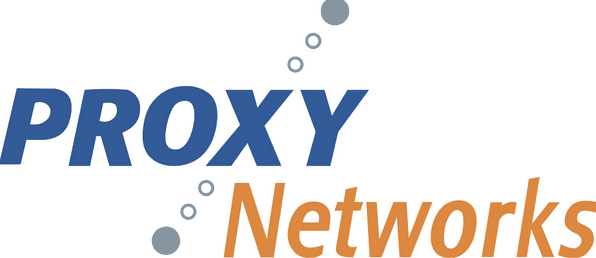

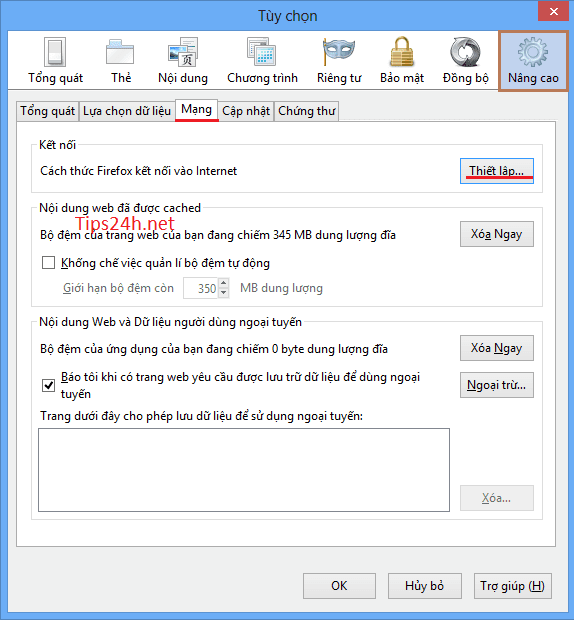


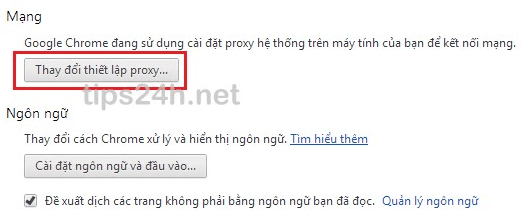
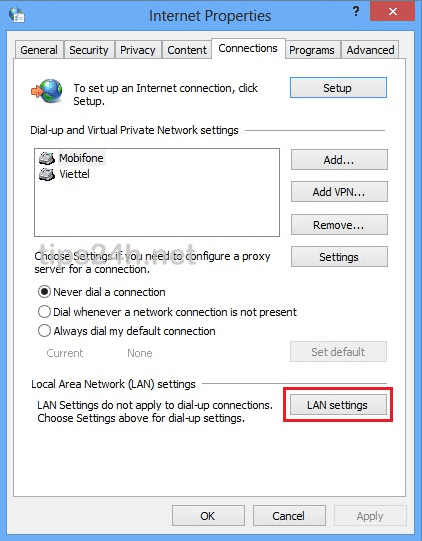

Trả lờiXóaKhông thể kết nối đến máy chủ proxy khi truy cập bằng các trình duyệt web. Tại sao lại vậy? Proxy là gì ? Proxy chính là chia sẻ đường truyền giúp nhiều máy truy cập vào mạng thông thông qua 1 máy và máy này gọi là Proxy. Nói thì rất khó hiểu phải không các bạn mục đích cuối cùng là làm sao có thể sửa lỗi không thể kết nối đến máy chủ proxy khi truy cập bằng các trình duyệt google chrome hay cốc cốc. Vậy cùng chúng tôi khắc phục lỗi ngay bây giờ nào.
In túi giấy
in túi giấy kraft giá rẻ